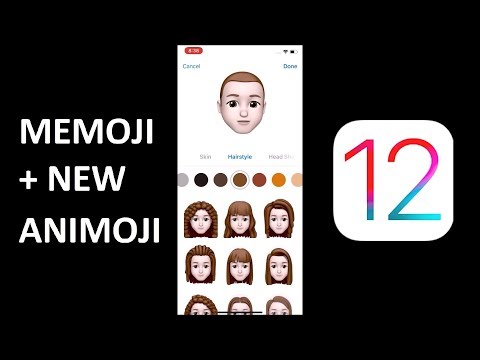
Contenuto
Questa guida ti mostrerà come usare Memoji su iPhone X per creare il tuo Animoji personalizzato che puoi usare in Messaggi e in FaceTime.
Pensa a questo come Animoji di Bitmoji, ma non è così facile ottenere un duplicato perfetto come con altri servizi.
Un lato positivo del Memoji è che puoi creare molti di questi in modo da averne uno per ogni situazione, divertente, formale e di tutti i giorni.
La funzione Memoji iOS 12 funziona solo su iPhone X, iPhone Xs, iPhone Xs Max e iPhone Xr.
Come fare un Memoji
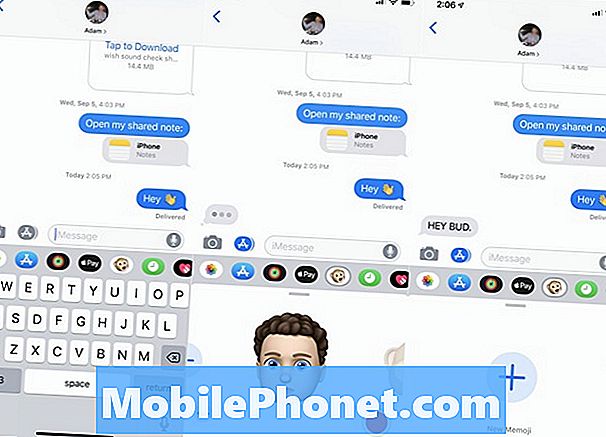
Come creare un Memoji su iOS 12.
Dovrai iniziare creando un Memoji prima di poterne usare uno. Questo avviene nell'app Messaggi su iPhone. Ecco cosa devi fare.
- Apri messaggi.
- Tocca l'icona App.
- Tocca l'icona Animoji (la scimmia).
- Scorri fino a sinistra e tocca il segno + per creare un nuovo Memoji.
Da qui puoi personalizzare l'aspetto generale del tuo Memoji. Ci sono molte opzioni tra cui scegliere, e puoi fare molte versioni diverse, quindi scatenati.
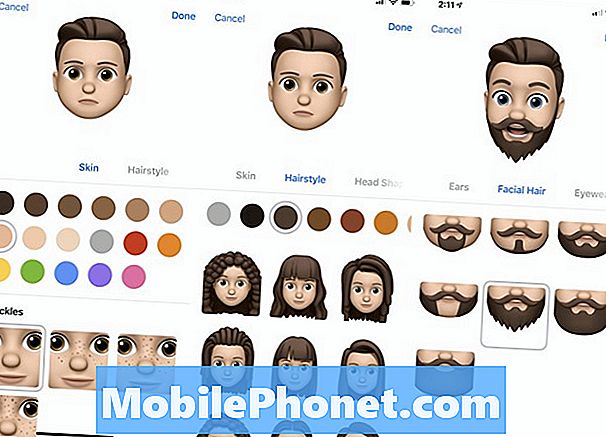
Scegli il resto delle opzioni per creare un Memoji.
- Scegli il colore della pelle e le eventuali lentiggini.
- Tocca Acconciatura per passare all'opzione successiva.
- Continua mentre scegli il resto delle opzioni.
- Quando hai finito tornerai in Messaggi e potrai iniziare a usarlo.
Se ti piace l'aspetto generale e vuoi creare una variante, puoi toccare i tre punti in basso a sinistra. Questo ti permetterà di modificare, duplicare o cancellare il Memoji.
Come usare Memoji
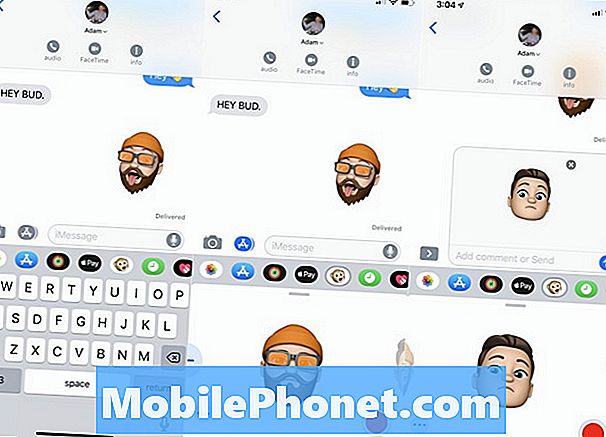
Come usare Memoji in Messaggi su iPhone.
Una volta creato il tuo Memoji, puoi iniziare a usarlo in FaceTime e Messaggi.
In Messaggi, puoi usare Memoji nello stesso modo in cui usi Animoji.
- Apri messaggi.
- Tocca l'icona App.
- Tocca l'icona Animoji (la scimmia).
- Scegli il tuo Memoji
- Toccare registra per avviare un timer di 30 secondi.
- oppure tocca il Memoji per scattare una foto.
Puoi anche usare Memoji in FaceTime. Questo ti permette di sostituire il tuo viso con la versione Animoji. Puoi anche usare Animoji in FaceTime ora.
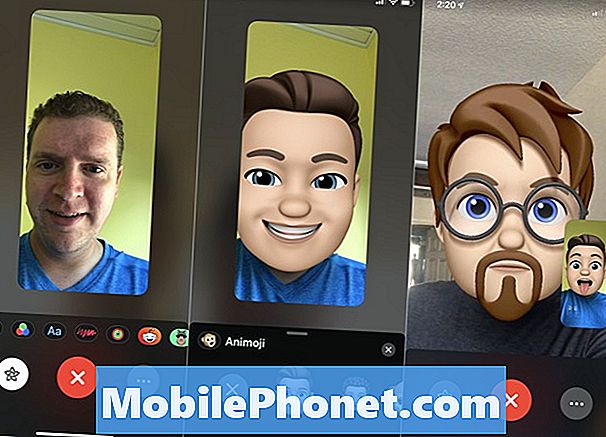
Come usare Memoji in FaceTime.
- Inizia una videochiamata FaceTime con qualcuno.
- Tocca l'icona Effetti a sinistra.
- Scegli il tuo Memoji.
- Vedrai un'anteprima del tuo Memoji.
- Tocca di nuovo il pulsante degli effetti per tornare in FaceTime.
Puoi avere una conversazione Memoji a due vie, ma tieni presente che l'altro chiamante ti vedrà senza il Memoji finché non lo attivi.
iOS 12 vs iOS 11: Novità di iOS 12.2























